MANIC KEYBOARD
အခုတလော ယူနီကုဒ်အသုံးပြုသူတွေနဲ့ ဇော်ဂျီဖောင့်အသုံးပြုရာကနေ ယူနီကုဒ်စနစ်ကို ပြောင်းလဲအသုံးပြုကြတဲ့ သုံးစွဲသူတွေကြားမှာ ရေပန်းစားလာတာကတော့ Manic keyboard လို့ခေါ်တဲ့ စာရိုက်လက်ကွက်လေးတစ်ခုပဲ ဖြစ်ပါတယ်။ တီထွင်ဖန်တီးရေးသားထုတ်ဝေသူကတော့ ကိုလွင်မင်းခန့်ပါ။ ကီးဘုတ်ရေးသားဖို့အတွက် လိုအပ်တဲ့ကုဒ်တွေကိုတော့ အခမဲ့ရင်းမြစ်တစ်ခုဖြစ်တဲ့ AnySoft Keyboard ကနေ မှီငြမ်းထားပါတယ်လို့ ပြောပါတယ်။
Manic Keyboard ဟာ တကယ်တော့ သူသူကိုယ်ကိုယ်ကီးဘုတ်တွေလိုမျိုး စာရိုက်ကီးဘုတ်တစ်ခုပါပဲ။ ဒါပေမယ့် ပြည်တွင်း Developer တစ်ယောက်က ရေးသားတာဖြစ်တဲ့အတွက် ပြည်တွင်းကအသုံးပြုသူတွေရဲ့ လိုအပ်ချက်တွေ၊ တုံ့ပြန်သံတွေကို နားထောင်ပြီး သုံးစွဲသူတွေရဲ့လိုအပ်ချက်နဲ့ အတတ်နိုင်ဆုံး ထပ်တူကျအောင် ဖန်တီးပေးထားတာဖြစ်လို့ စတင်ထုတ်ဝေတဲ့အချိန်ကစပြီး အချိန်တိုအတွင်းမှာ လူသိများလာတာပဲ ဖြစ်ပါတယ်။ နောက်ပြီ သူ့အရင်ထွက်ခဲ့ဖူးသမျှ ကီးဘုတ်တွေရဲ့ ကောင်းကွက်၊ ဆိုးကွက်တွေကို နမူနာယူပြီး ရေးသားထားတာဖြစ်လို့ အကောင်းတွေချည်းစုနေတဲ့သဘောမျိုးလည်း ဖြစ်သွားပါတယ်။
ကဲ..... ကီးဘုတ်ကို အမွှန်းတင်နေတာလည်း တော်လောက်ပြီ။ အောက်မှာ သူ့ရဲ့အားသာချက်၊ အားနည်းချက်တွေကို တစ်ခုချင်းစီ ကျွန်တော်လက်လှမ်းမီသလောက် ရှင်းပြထားပါတယ်။ အသုံးပြုပုံလက်စွဲလို့ပြောမယ်ဆိုရင်လည်း ရတာပေါ့။
အားသာချက်များ
၁။ အသုံးပြုရလွယ်ကူခြင်း
Manic Keyboard ဟာ အရင့်အရင်က ထွက်ခဲ့ဖူးသမျှကီးဘုတ်လက်ကွက်တွေနဲ့ လက်ကွက်အခင်းအကျင်းဟာ သိပ်ပြီးကွဲပြားခြားနားမှုရှိတာ မဟုတ်တဲ့အတွက်ကြောင့် ကီးဘုတ်အသစ်ဆိုပေမယ့် အဟောင်းကို သုံးနေရသလိုမျိုး ခံစားချက်ပဲ ဖြစ်နေမှာပါ။ နောက်ပြီး မြန်မာလိုရေးနေရင်းနဲ့ အင်္ဂလိပ်လို ပြောင်းလဲရေးသားလိုတဲ့အခါမှာလည်း အရင်သုံးခဲ့ဖူးတဲ့ ကီးဘုတ်တွေလိုမျိုး ဘာသာစကားပြောင်းတဲ့ခလုတ်ကို နှိပ်စရာမလိုဘဲ ကီးဘုတ်ပေါ်မှာပဲဖြစ်ဖြစ်၊ Spacebar ပေါ်မှာပဲဖြစ်ဖြစ် ဘယ်ဘက်ကနေ ညာဘက်ကို ပွတ်ဆွဲပေးလိုက်ရုံနဲ့တင် မြန်မာလိုနဲ့ အင်္ဂလိပ်လို အပြန်အလှန်ပြောင်းလဲရေးသားနိုင်တာဖြစ်လို့ အသုံးပြုရတာ အဆင်ပြေတယ်လို့ ဆိုနိုင်ပါတယ်။၂။ နှစ်ချက်နှိပ်စနစ်ပါဝင်ခြင်း
ကီးဘုတ်တိုင်း ကီးဘုတ်တိုင်းမှာ လက်ကွက်အခင်းအကျင်းက မျက်နှာပြင် (၂) ခု (သို့မဟုတ်) သုံးလေးခုလောက် ရှိတတ်ကြပါတယ်။ အဓိကမျက်နှာပြင်ရဲ့အောက်က စာလုံးတွေကို ရေးသားဖို့အတွက် Shift ဆိုတဲ့ခလုတ်ကိုနှိပ်ပြီး ရေးသားရပါတယ်။ Manic Keyboard မှာ Shift ခလုတ်ကိုနှိပ်ပြီးရေးရမယ့်စာလုံးတွေအတွက် သက်ဆိုင်ရာစာလုံးကို နှစ်ချက်ဆက်တိုက် ခပ်မြန်မြန်လေးပုတ်လိုက်ရုံနဲ့ ရေးသားနိုင်ပါတယ်။ ဒါကြောင့် စာရေးရာမှာ ပိုမိုလျင်မြန်စေပါတယ်။ ဒါပေမယ့် နောက်ထွက်မယ့်အပ်ဒိတ်အသစ်မှာတော့ သူ့အရင် နာမည်ကြီးလူကြိုက်များနေတဲ့ Gboard - the Google keyboard ရဲ့လက်ကွက်အခင်းအကျင်းအတိုင်း ပြုလုပ်ထားတဲ့လက်ကွက်တစ်ခုပါ ပါဝင်လာမှာဖြစ်ပြီး Gboard ကို အသုံးပြုသကဲ့သို့ နှစ်ချက်နှိပ်စနစ်မပါဘဲ ခလုတ်ကြာရှည်စွာဖိနှိပ်ခြင်းဖြင့် Shift key တွေကို ရေးသားနိုင်မှာ ဖြစ်ပါတယ်။ ဒါကြောင့် Gboard ကနေ ပြောင်းလဲသုံးစွဲသူတွေအနေနဲ့လည်း ကီးဘုတ်အသစ်ပြောင်းလဲအသုံးပြုရသလို ခံစားချက်မျိုး ဖြစ်ပေါ်စေမှာမဟုတ်ပါဘူး။၃။ ကွန်ဗာတာ (စာပြောင်းစနစ်) အသင့်ပါရှိခြင်း
ဇော်ဂျီဖောင့်ဖြင့် ရေးသားထားသော စာများကို ကူးယူဖတ်ရှုဖို့အတွက် အရင်ကတည်းက ကွန်ဗာတာတွေ အများအပြား ထွက်ရှိထားပြီးသား ဖြစ်ပါတယ်။ ဒါပေမယ့် အက်ပ်ကို သီးသန့်သွင်းယူပြီး စနစ်နောက်ကွယ်မှာအလုပ်လုပ်နိုင်အောင် ခွင့်ပြုချက်တွေ ပေးထားရပါတယ်။ Manic Keyboard မှာတော့ ကွန်ဗာတာကို ကီးဘုတ်ပေါ်မှာတင် ထည့်သွင်းပေးထားတဲ့အတွက် သီးသန့်အက်ပ်အနေနဲ့ ထည့်သွင်းစရာမလိုတော့ဘဲ ထည့်သွင်းအသုံးပြုနေတဲ့ ကွန်ဗာတာတွေကိုတောင် ဖြုတ်ပစ်လို့ရတဲ့အထိ အသုံးပြုရတာ ရိုးရှင်းလွယ်ကူလှပါတယ်။ ဇော်ဂျီဖောင့်နဲ့ရေးသားထားတဲ့စာတွေကို ဖတ်ရှုဖို့အတွက်ရော၊ မိမိရေးသားထားတဲ့ ယူနီကုဒ်စနစ်နဲ့စာတွေကိုပါ ဇော်ဂျီစာသားအဖြစ် ပြောင်းလဲဖော်ပြဖို့အတွက်ပါ အသုံးပြုနိုင်တာဖြစ်လို့ အရမ်းပဲအသုံးဝင်တယ်လို့ ဆိုရပါမယ်။ ကွန်ဗာတာကို အသုံးပြုမယ်ဆိုရင် အရင်ဆုံးဖွင့်ပေးထားဖို့လိုပါတယ်။ (တကယ်က အက်ပ်ကိုသွင်းပြီး ဖွင့်လိုက်တာနဲ့ ကွန်ဗာတာကိုပါ Default အနေနဲ့ ဖွင့်ပေးထားပြီးသားပါ။) ဖွင့်ဖို့အတွက်က Manic keyboard>> Language>> Myanmar Assistant>> Zawgyi Reader ကို On ပေးလိုက်ရုံပါပဲ။ ဒါက ဇော်ဂျီဖောင့်နဲ့စာတွေကို ကူးယူလိုက်တာနဲ့ ယူနီကုဒ်စနစ်နဲ့ ပြောင်းလဲဖတ်ရှုနိုင်အောင်လို့ပါ။ ပြောင်းလဲဖော်ပြထားတဲ့ ယူနီကုဒ်စနစ်နဲ့စာတွေကို ကူးယူချင်တယ်ဆိုရင် ဖုန်းမျက်နှာပြင်ရဲ့ ညာဘက်ကနေ ဘယ်ဘက်ကို ပွတ်ဆွဲလိုက်ရုံနဲ့ ကူးယူပြီးသားဖြစ်သွားပါပြီ။ မိမိနှစ်သက်ရာမှတ်စုအက်ပ်ထဲမှာ ပြန်ပြီးကူးထည့်လိုက်ရုံပါပဲ။ အရမ်းကို လွယ်ပါတယ်။ မကူးယူချင်လို့ ကွန်ဗာတာကို ပိတ်လိုက်မယ်ဆိုရင် ဘယ်ဘက်ကနေ ညာဘက်ကိုပွတ်ဆွဲလိုက်ရုံပါပဲ။ အကယ်၍များ ဇော်ဂျီနဲ့ရေးထားတဲ့စာသားတွေကို ကူးယူလိုက်တဲ့အချိန်မှာ ပြောင်းပြီးဖော်ပြတဲ့ Pop-up Box လေး မပေါ်လာခဲ့ရင် အောက်ကပုံလေးထဲကအတိုင်း Show as system alert ဆိုတာလေးကိုပါ ဖွင့်ပေးလိုက်ပါ။ အဆင်ပြေသွားပါလိမ့်မယ်။ ရေးသားဖို့အတွက်ကတော့ အောက်မှာရှိတဲ့ Converter ဆိုတဲ့ ခေါင်းစဉ်အောက်က Show Converter Button ကို ဖွင့်ပေးလိုက်ပါ။ ဒါဆိုရင် ကီးဘုတ်ရဲ့ အပေါ်ဆုံးအတန်းရဲ့ ညာဘက်ထောင့်လေးမှာ မြှားလေးနဲ့ခလုတ်လေး ပေါ်လာမှာဖြစ်ပြီး(က) မြှားလေးကို တစ်ချက်နှိပ်လိုက်ရင် မိမိရေးသားထားတဲ့ ယူနီကုဒ်စနစ်နဲ့စာတွေကို ဇော်ဂျီစာသားအဖြစ် ပြောင်းလဲပေးနိုင်ပါတယ်၊
(ခ) မြှားလေးကို ခပ်ကြာကြာနှိပ်ထားရင် မိမိရေးသားထားတဲ့ ယူနီကုဒ်စနစ်နဲ့စာတွေကို ယူနီကုဒ်စနစ်နဲ့ရော ဇော်ဂျီဖောင့်နဲ့ပါ နှစ်မျိုးစလုံးအနေနဲ့ တွဲဖက်ပြောင်းလဲပေးနိုင်ပါတယ်။ Manic Keyboard မှာပါတဲ့ ကွန်ဗာတာရဲ့ ကောင်းကွက်တစ်ခုက ရေးထားတဲ့စာတွေကို ပြောင်းဖို့အတွက် Select မှတ်စရာမလိုပါဘူး။ ခလုတ်လေးတစ်ချက်နှိပ်ရုံ၊ ကူးယူလိုက်ရုံနဲ့တင် စာသားတွေကို အလိုရှိရာ ပြောင်းလဲဖော်ပြပေးနိုင်တာဖြစ်လို့ အရမ်းကို လွယ်ကူမြန်ဆန်ပါတယ်။
၄။ သင်းမ်များ ပြောင်းလဲအသုံးပြုနိုင်ခြင်း
ကီးဘုတ်ထဲမှာတင် Built-in Theme တွေ (၁၀) မျိုးနဲ့အထက် ပါဝင်ပြီးသားဖြစ်လို့ မိမိစိတ်တိုင်းကျသင်းမ်တွေနဲ့ ကီးဘုတ်ကို အလှဆင်ပြီးအသုံးပြုနိုင်ပါတယ်။၅။ အီမိုဂျီများစွာပါဝင်ခြင်း
ဒိနေ့ခေတ်ကြီးထဲမှာ လူမှုကွန်ယယ်ပေါ်က မိမိသူငယ်ချင်းတွေနဲ့ စာရေးသားပေးပို့ရာမှာ စိတ်ခံစားချက်ကိုပြတဲ့ အီမိုဂျီလေးတွေကိုပါ တွဲဖက်ရေးသားပြောဆိုတတ်ကြပါတယ်။ Manic Keyboard ထဲမှာ အဲလိုအီမိုဂျီလေးတွေကို စုံစုံလင်လင် ထည့်သွင်းပေးထားတဲ့အပြင် မိမိသိပ်အသုံးမပြုတဲ့အီမိုဂျီတွေကို မပေါ်အောင်ပါ ဖြုတ်ထားလို့ရတဲ့လုပ်ဆောင်ချက် ပါဝင်ပါတယ်။ ဒါကြောင့် ကောင်းကွက်အနေနဲ့ မိမိရှာလိုတဲ့အီမိုဂျီကို ပိုပြီးလျင်လျင်မြန်မြန် ရှာဖွေအသုံးပြုနိုင်မှာပဲ ဖြစ်ပါတယ်။၆။ အထွေထွေ
အပေါ်မှာပြောခဲ့တာတွေက Manic Keyboard ရဲ့ အခြားကီးဘုတ်တွေထက်အားသာတဲ့ အချက်တွေပါ။ အဲဒီဟာတွေအပြင်ကို ကီးဘုတ်ရဲ့အမြင့်ကိုချိန်ညှိတာ၊ ပွတ်ဆွဲလက်ဟန် (Gesture) လေးတွေနဲ့ မိမိအလိုရှိတဲ့လုပ်ဆောင်ချက်ကို လျင်လျင်မြန်မြန် အသုံးပြုနိုင်တာ၊ နှစ်ချက်နှိပ်စနစ်ရဲ့အမြန်နှုန်း၊ ခလုတ်ကြာရှည်စွာဖိနှိပ်မှုကြာချိန် (Long press delay time) တွေကို မိမိစိတ်ကြိုက် ချိန်ညှိနိုင်တာ၊ ဖုန်းကို Portrait position (ဒေါင်လိုက်အနေအထား) နဲ့ Landscape (ရေပြင်ညီအနေအထား)မှာ Full screen keyboard အနေနဲ့ အသုံးပြု/မပြု သတ်မှတ်နိုင်တာ၊ Website URL, Message input field, Password input field, Email input field တွေလိုမျိုး အထူးပြုနေရာတွေအတွက် လုံခြုံရေးလုပ်ဆောင်ချက်ထည့်ပေးထားတာ၊ စသည်ဖြင့် လုပ်ဆောင်ချက်တွေ အတော်လေးစုံအောင် ပါဝင်ပါသေးတယ်။၇။ အသုံးဝင်တဲ့ Utility keyboard ပါဝင်ခြင်း
Manic Keyboard မှာ ကီးဘုတ်ပေါ်မှာတင် Swipe up (အပေါ်ဘက်ကို ပွတ်ဆွဲ) လုပ်ရုံနဲ့ စာစာသားတွေ ကူးယူ၊ ကူးထည့်၊ ဖြတ်ထုတ်တာတွေလုပ်နိုင်တဲ့ Utility Keyboard တစ်ခုပါ ပါဝင်ပါတယ်။ နောက်ပြီး စာရေးနေရင်းနဲ့ မှားပြီးဖျက်လိုက်မိတဲ့ လတ်တလောရေးနေတဲ့စာတွေကို ပြန်ခေါ်တာ၊ စာသားအားလုံးကို Select မှတ်တာ၊ ကာဆာကို အပေါ် အောက် ဘယ် ညာ ရွှေ့တာ၊ လက်တစ်ဖက်တည်းမုဒ် (One handed mode) ဖွင့်တာ၊ ပိတ်တာ စတဲ့လုပ်ဆောင်ချက်တွေကိုပါ Utility Keyboard ပေါ်မှာတင် ပြုလုပ်ပေးနိုင်ပါတယ်။၈။ ကျွန်တော်အကြိုက်ဆုံးအချက်ပါ။ အခမဲ့ရယူအသုံးပြုနိုင်ခြင်းပဲ ဖြစ်ပါတယ်။
အားနည်းချက်များ
၁။ တိုင်းရင်းသားဘာသာစကားများ ရေးသားလို့မရသေးခြင်း (နောက်ပိုင်းအပ်ဒိတ်တွေမှာ ပါဝင်လာဖို့ရှိပါတယ်။ တိုင်းရင်းသားစာပေ တတ်ကျွမ်းသူတွေနဲ့ ဆွေးနွေးတိုင်ပင်ပြီး လက်ကွက်ထည့်သွင်းရေးသားဖို့ လုပ်ဆောင်နေပြီလို့ သိရပါတယ်)၂။ ကီးဘုတ်အလှဆင်ဖို့ သင်းမ်တွေပါတယ်ဆိုပေမယ့် အက်ပ်ရေးသားတဲ့သူထည့်ပေးထားတဲ့သင်းမ်တွေကို အသုံးပြုနိုင်ပြီး မိမိစိတ်ကြိုက် ကီးဘုတ်နောက်ခံ အရောင်ပြောင်းတာ၊ နောက်ခံပုံသတ်မှတ်တာတွေ လုပ်လို့မရပါဘူး။
၃။ ကီးဘုတ်ကို အသုံးပြုနေရင်းနဲ့ တစ်ချက်တစ်ချက် ကီးဘုတ်ပိတ်ပိတ်သွားတတ်ပါတယ်။ (ဒါပေမယ့် နောက်ထွက်မယ့် ဗားရှင်းအသစ်မှာ ပြန်လည်ပြင်ဆင်ပေးထားပြီးပြီလို့ သိရပါတယ်။)
၄။ စာရိုက်နေရင်း ကာဆာက နေရာအလိုအလျောက် ရွေ့သွားတာ၊ Select မှတ်ထားတဲ့စာသားကို ကီးဘုတ်က အလိုအလျောက် ဖျက်ပစ်တာ ကြုံတွေ့ရတတ်ပါတယ်။ (ဒီချို့ယွင်းက ဖိုင်တွေကို နာမည်ပြန်ပေးတဲ့နေရာမှာ အဖြစ်များတတ်ပါတယ်။ ဒါကိုလည်း နောက်ထွက်မယ့်ဗားရှင်းအသစ်မှာ ပြန်လည်ပြင်ဆင်ပြီး ဖြစ်တယ်လို့ သိရပါတယ်။)
ကဲ..... အားသာချက်များစွာနဲ့ သုံးလို့ကောင်းတဲ့ Manic Keyboard ကီးဘုတ်လေးကို ရယူအသုံးပြုလိုတယ်ဆိုရင်တော့ အောက်မှာပေးထားတဲ့ ပလေးစတိုးပေါ်ကလင့်ခ်ကနေ အခမဲ့ ဒေါင်းလုဒ်ရယူအသုံးပြုနိုင်ပါပြီခင်ဗျာ။ ဖိုင်အရွယ်အစားကလည်း ၅ မီဂါဘိုက်နီးပါးပဲ ရှိပါတယ်။
အဲ့ဒီတော့ အကြမ်းဖျဉ်အားဖြင့် ချုံပြောမယ်ဆိုရင် ဒီ Manic Keyboard လေးဟာ ထွက်ခဲ့ဖူးသမျှ ယူနီကုဒ်စနစ်နဲ့အသုံးပြုနိုင်တဲ့ ကီးဘုတ်တွေထဲမှာ အကောင်းဆုံး၊ သဘောအကျဆုံးကီးဘုတ်လေး ဖြစ်တယ်ဆိုတာပါပဲ။ သူ့မှာပါတဲ့လုပ်ဆောင်ချက်တွေက သာမာန်သုံးစွဲသူတစ်ယောက်အတွက်ဆိုရင် ပြည့်စုံရုံမက ကျော်လွန်နေပြီလို့တောင် ပြောလို့ရပါတယ်။ ကျွန်တော်လည်း အရင်က Gboard ကိုပဲ စွဲစွဲမြဲမြဲသုံးစွဲခဲ့တဲ့သူတစ်ယောက်ပါ။ ဒါပေမယ့် ဒီကီးဘုတ်လေးထွက်လာတဲ့အချိန်မှာ စမ်းပြီးသုံးကြည့်ရင်းနဲ့ သဘောကျနှစ်သက်သွားတဲ့အတွက်ကြောင့် ဒီကီးဘုတ်လေးကိုပဲ စွဲစွဲမြဲမြဲ အသုံးပြုဖြစ်နေပါပြီ။












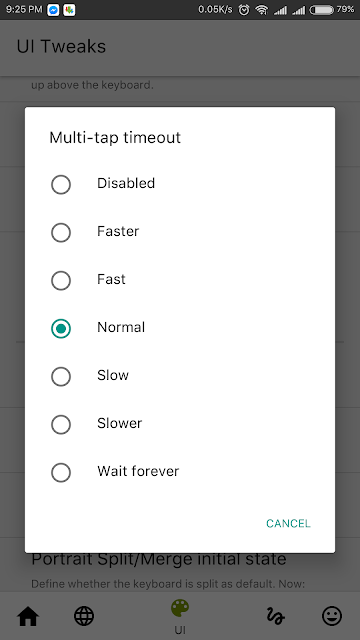


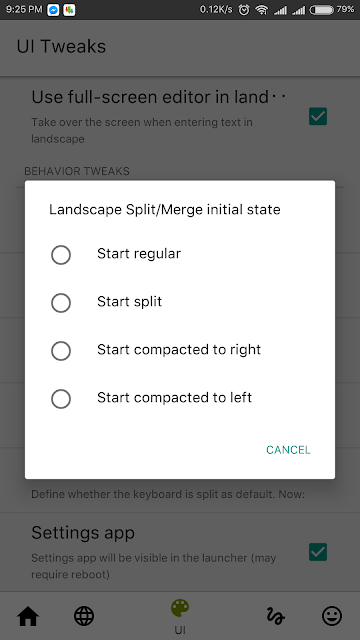








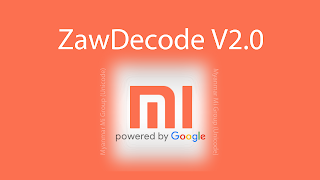
Comments
Post a Comment